
「webライターのパソコンにはSurfaceがいいの?」
「webライターがSurfaceなどと一緒に揃えたいツールや機器は?」
webライターの中には、こう感じている方もいるでしょう。
Surfaceにはたくさんのモデルがあり、どれを選べば良いのか迷ってしまいます。
しかしそんなSurfaceは、webライターが使うととても便利なパソコンです。
当記事では、webライターがSurfaceを使った口コミ評判やおすすめのモデルをご紹介。
Surface以外の機種やパソコンを選ぶときのチェックポイントもまとめているので、あなたにぴったりのパソコンが見つけやすくなります。
「webライター Surface」について気になる方は、ぜひ最後までご覧ください。
目次
Surfaceを使っているwebライターの口コミ評判・感想①

Surfaceを使っているwebライター・Aさんの口コミ評判を、下記のポイントに絞ってご紹介します。
――――――――Surfaceを使っているwebライターの口コミ評判・感想①――――――――
●使用モデル
●良いと思ったこと
●悪い・気になったこと
――――――――
実際のwebライターの声を確認し、Surfaceの使用感を購入前に把握しましょう。
Surfaceを使っているwebライターの口コミ評判を、次の見出しから見ていきます。
使用モデル

出典:Surface Laptop Go 2 スマートで軽量、持ち運べるパフォーマンス
webライターのAさんが使っているSurfaceのモデルは、Surface Laptop Go 2です。
Surface Laptop Go 2の基本情報は下記にまとめました。
| 発売開始 | 2022年 |
| 価格 | 89,568円 ※価格.comより |
| ディスプレイサイズ | 12.4インチ |
| 重量 | 1.127kg |
| CPU・コア | Intel Core i5 |
| ストレージ | 128GB・256GB |
| メモリ | 8GB |
| 連続駆動時間 | 13.5時間 |
webライターのAさんは、WordPressでの執筆に加えてビデオ会議やYouTube視聴をするためにこのSurfaceを購入したそうです。
では、webライターのAさんにとってどんな点が良かったのか見ていきましょう。
良いと思ったこと

webライターのAさんが、Surfaceを使って良かったことは主に次の5つです。
| 良かったこと | 解説 |
| Officeを購入する必要がない | Surfaceシリーズのパソコンは、始めからOffice製品が使える仕様です。 |
| 安かった | 10万円前後で購入できます。 |
| 持ち運びに便利 | 1kg少々なので、カバンに入れても重くありません。 ディスプレイサイズも12.4インチでかさばりません。 |
| サクサク動く | 起動スピードが速いだけでなく、複数タブを開いても操作に支障はありません。 |
| カメラ映像が鮮明 | 720pのカメラを内蔵しているためです。 |
上記のSurfaceを使って良かったことの中で大きいのは、Office製品を購入不要であることと10万円前後という安さと語っています。
10万円前後であればwebライターデビューして遅くとも半年ほどで回収できる額なので、すぐに購入する決心がついたとのことです。
またOffice製品がすぐに使える点は、請求書の作成などでExcelを使う必要があるためかなり重宝したといいます。
このように、webライターのAさんは5つの理由でSurfaceが良かったとの口コミ評判を寄せました。
悪い・気になったこと

webライターのAさんがSurfaceを使っていて、「ここはちょっと気になるな」と感じた点は次の2つです。
| 気になった点 | 解説 |
| 画面が小さい | 12.4インチなので、画面分割するとやや小さく感じます。 |
| バッテリーの持ちが悪い | 公称値は13.5時間ですが、実際は6~8時間ほどの持ちです。 |
webライターのAさんがSurfaceを使っていて最も気になったのはバッテリー持ちの時間で、6~8時間では外で作業するときやや不便です。
画面の小ささは時折感じる程度で目の疲れもないそうですが、webページに表示される情報量が少なくなる点は気になるかもしれません。
このように、webライターのAさんはSurfaceについて2つ気になったとのことです。
Surfaceを使っているwebライターの口コミ評判・感想②

Surfaceを使っているもう一人のwebライター・Bさんの口コミ評判もAさんと同様にご紹介します。
――――――――Surfaceを使っているwebライターの口コミ評判・感想②――――――――
●使用モデル
●良いと思ったこと
●悪い・気になったこと
――――――――
実際のwebライターの声を確認し、Surfaceの使用感を購入前に把握しましょう。
Surfaceを使っているwebライターの口コミ評判を、次の見出しから見ていきます。
使用モデル

webライターのBさんが使っているSurfaceのモデルは、Surface Go(第1世代)です。
Surface Go(第1世代)の基本情報を下記の表にまとめました。
| 発売開始 | 2018年 |
| 価格 | 59,180円 |
| ディスプレイサイズ | 10インチ |
| 重量 | 522g |
| CPU・コア | Intel Pentium Goldプロセッサ |
| ストレージ | 64GB・128GB |
| メモリ | 4GB・8GB |
| 連続駆動時間 | 9時間 |
webライターのBさんは、パソコンの故障をきっかけにある程度のスペックを持つデバイスを探していたところこのSurfaceを買うことに決めました。
webライターの執筆活動(WordPressでの作業・ネット検索)を中心に行うBさんが、Surfaceのどのような点が良いと思ったかを見ていきましょう。
良いと思ったこと

webライターのBさんがSurfaceを使っていて良いと思ったことは次の5つです。
| 良いと思ったこと | 解説 |
| とても軽い | 重量522g(タイプカバーを含めると800gほど)なので、片手でも持ち運べます。 |
| 明るくなくても作業できる | キーボードにバックライトが付いています。 |
| うるさくない | ・キーボードが平らなため、「カチカチ」という感じの音です。 ・ファンが搭載されていないので動作音が小さく、静かな場所でも作業できます。 |
| トラックパッドが快適 | 約100mm×60mmで、窮屈さを感じません。 |
| タッチ入力ができる | タブレットのような使い方ができます。 別売のSurface ペンを使えばさらに便利です。 |
webライターのBさんがSurfaceを使っていて最も良いと思ったことは、うるさくないことと持ち運びのしやすさだと語っています。
上記の2点がBさんにとって特に嬉しい理由は、外で作業をすることが多いためです。
このように、webライターのBさんはSurfaceの良い点を5つあげてくれました。
悪い・気になったこと

webライターのBさんが、Surfaceに対して気になったことは次の2つです。
| 気になったこと | 解説 |
| 安定性が悪い | 背面のキックスタンドで本体を支えるため、使用中にぐらつく可能性があります。 |
| 外部メディアを接続しにくい | USB-Aの端子がなく、古い機器が接続できません。 |
webライターのBさんがSurfaceを使っていて最も気になったのは安定性の悪さで、外出先での作業にやや不便さを感じることもあるようです。
このように、webライターのBさんはSurfaceに対して2つ気になったと語っています。
webライター向け|Surfaceの主要モデル基本情報

webライター向けのSurfaceについて、下記主要モデルの基本情報を簡単にまとめます。
――――――――webライター向け|Surfaceの主要モデル基本情報――――――――
●Surface Go シリーズ
●Surface Pro シリーズ
●Surface Laptop Go シリーズ
――――――――
webライターにおすすめの各モデルについて、スペックや価格などを確認して購入判断にお役立てください。
webライターにおすすめのSurface各モデルについて、次の見出しから詳しく見ていきます。
Surface Go シリーズ

出典:Surface Go 3 – 最もポータブルな2-in-1タブレット & ノートPC – Microsoft Surface
webライター向けのSurface Goシリーズの基本情報です。
| Surface Go 3(2021) | Surface Go 2(2020) | Surface Go(2018) | |
| 価格 | 56,383円~ | 60,000円~ | 59,180円~ |
| ディスプレイサイズ | 10.5インチ | 10.5インチ | 10インチ |
| 重量 | 544g | 544g | 522g |
| CPU | Intel Pentium Gold /Intel Core i3 | Intel Pentium Gold | Intel Pentium Gold |
| ストレージ | 128GB | 128GB | 64GB・128GB |
| メモリ | 4GB・8GB | 4GB・8GB | 4GB |
| 連続駆動時間 | 11時間 | 10時間 | 9時間 |
本記事でwebライターの口コミ評判を紹介したのは一番右の「Surface Go」で、最も古いモデルです。
Surface Goは全体に価格の安いモデルで、スペックはそこまで高くありません。
Surface Goシリーズは安いSurfaceがほしいwebライターの方にぴったりのモデルといえそうです。
Surface Pro シリーズ
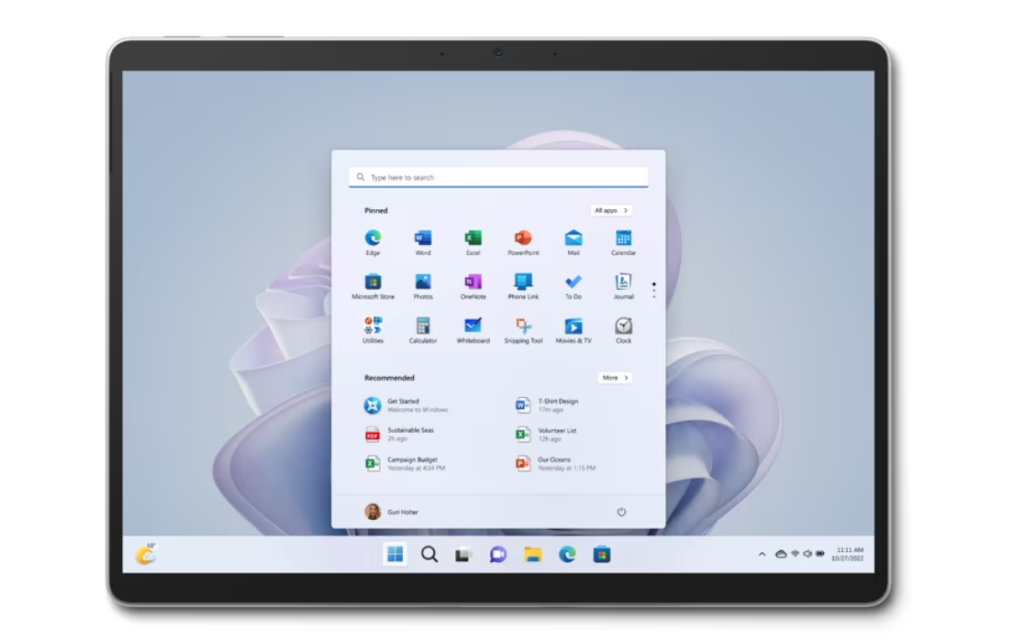
出典:Surface Pro 9: 2-in-1の汎用性、パワフルで、フレキシブル|Microsoft Surface
webライターにおすすめのSurface Proシリーズの基本情報です。
| Surface Pro 9(2022年) | Surface Pro 8(2021年) | |
| 価格 | 139,288円~ | 114,677円~ |
| ディスプレイサイズ | 13インチ | 13インチ |
| 重量 | 879g | 891g |
| CPU | Intel Core i5-1235U | Intel Core i5 |
| ストレージ | 256GB | 256GB |
| メモリ | 8GB | 8GB |
| 連続駆動時間 | 15.5時間 | 16時間 |
Surface ProシリーズはSurface Goシリーズよりもバッテリーの持ちがよく、ストレージ容量も増えました。
またディスプレイサイズも13インチに拡大したことで、webライターの操作性はかなりアップしたといえるでしょう。
サクサク動くSurfaceシリーズがほしいwebライターには、Surface Proシリーズがおすすめです。
Surface Laptop Go シリーズ
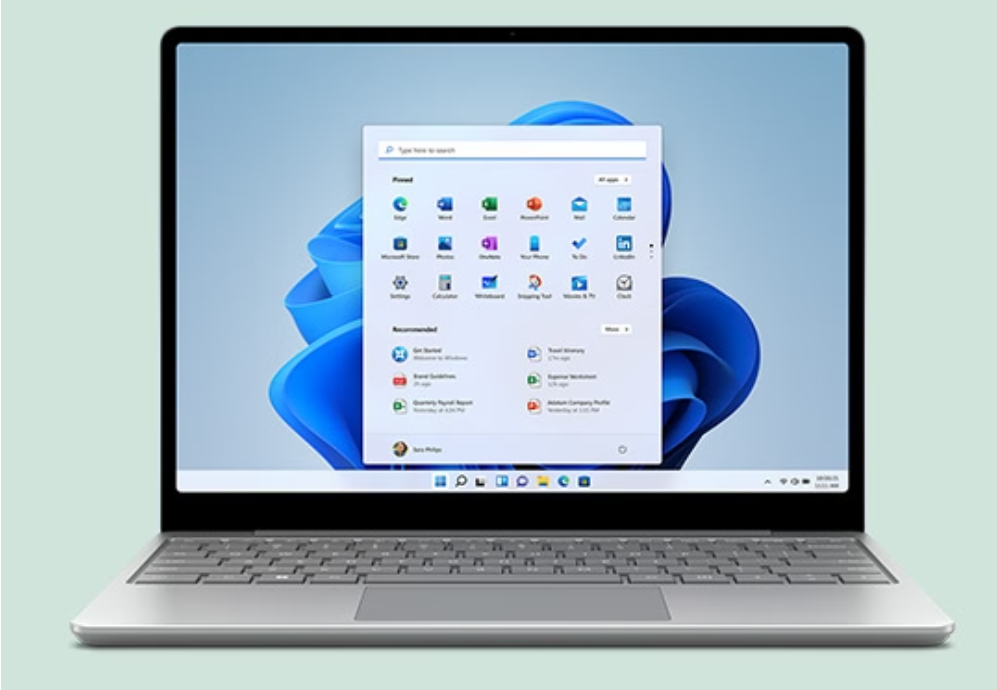
出典:Surface Laptop Go 2: 超薄型のタッチスクリーンのノートPC|Microsoft Surface
webライターにおすすめのSurface Laptop Goシリーズの基本情報です。
| Surface Laptop Go 2(2022年) | |
| 価格 | 88,615円~ |
| ディスプレイサイズ | 12.4インチ |
| 重量 | 1.127kg |
| CPU | Intel Core i5 |
| メモリ | 8GB |
| ストレージ | 128GB・256GB |
| 連続駆動時間 | 13.5時間 |
Surface Laptop Goシリーズは、Surface GoシリーズとSurface Proシリーズの間の画面サイズでwebライターも快適に使えます。
Surface Laptop Goシリーズにはキックスタンドはなく、本体とキーボードが一体で安定しやすいモデルです。
Surface Proシリーズよりもバッテリーの持ちが短い点と、重量が1kgを超える点から外出先・家の両方でSurfaceを使いたいwebライターにおすすめです。
Surface以外でwebライターにおすすめのパソコン

Surface以外でwebライターにおすすめのパソコンは、下記の3機種です。
――――――――Surface以外でwebライターにおすすめのパソコン――――――――
●MacBook Air シリーズ
●ChromeBook シリーズ
●Inspiron シリーズ
――――――――
Surface以外の機種と比較しながら、自分に合ったパソコンを考えましょう。
Surface以外でwebライターにおすすめのパソコンを、次の見出しからご紹介します。
MacBook Air シリーズ

出典:M1チップ搭載MacBook Air – Apple(日本)
Surface以外でwebライター向けのパソコンは、MacBook Airシリーズです。
MacBook Airがwebライターにおすすめである理由を下記にまとめました。
――――――――webライターにMacBook Airがおすすめである理由――――――――
・快適に使えるスペック
・持ち運びしやすい
・iPhoneユーザーは便利
・さまざまなテキストエディターを使える
・初期設定が容易
――――――――
ここでは、そんなMacBook Air(M1)の基本情報を簡単に記しておきます。
| 発売開始 | 2020年 |
| 価格 | 106,990円~ |
| ディスプレイサイズ | 13.3インチ |
| 重量 | 1.29kg |
| CPU・コア | Apple Silcon M1・8コア |
| ストレージ | 256GB~2TB |
| メモリ | 8GB・16GB |
| 連続駆動時間 | 最大18時間 |
SurfaceとMacBook Air を比較すると、概してMacBookのほうがCPUの性能とバッテリーの持ちに優れています。
一方で、SurfaceのほうがMacBook Airよりも軽量なので幾分持ち運びしやすいでしょう。
Surface以外でwebライターにおすすめのMacBook Airシリーズについて、詳しくは下記の記事もご覧ください。
ChromeBook シリーズ
Surface以外でwebライターにおすすめのパソコンは、ChromeBookシリーズです。
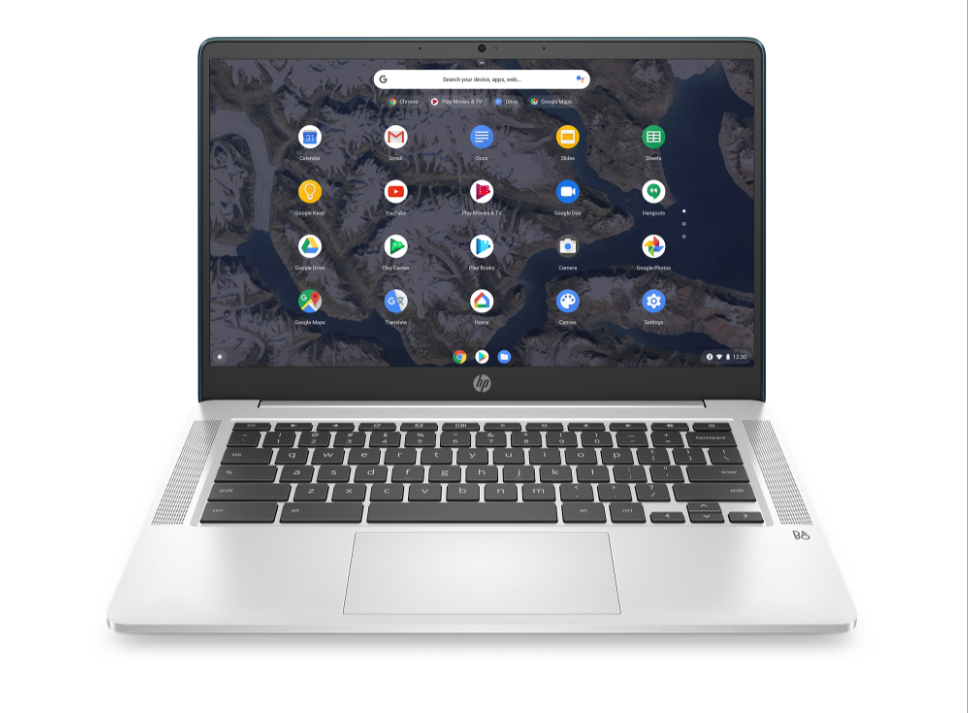
出典:HP Chromebook x360 14b 製品詳細 – ノートパソコン|日本HP
ChromeBookの代表的なモデルをいくつかまとめます。
| ASUS ChromeBook Flip C434TA | HP ChromeBook 14a | |
| 発売年 | 2019年 | 2020年 |
| 価格 | 49,320円~ | 43,092円~ |
| ディスプレイサイズ | 14インチ | 15.6インチ |
| 重量 | 1.45kg | 1.6kg |
| CPU | Intel Core m3-8100Y | Intel Core i5 |
| メモリ | 8GB | 16GB |
| ストレージ | 64GB | 64GB |
| 連続駆動時間 | 10時間 | 7.5時間 |
SurfaceシリーズとChromeBookシリーズを比べると、ChromeBookシリーズのほうが重くてやや持ち運びには不便です。
また、ChromeBookにはOfficeが搭載されていない点にも留意しましょう。
バッテリーの持ちはSurfaceもChromeBookもあまり変わりません。
ChromeBookはSurfaceシリーズよりも費用が安いものが多く、とにかく負担を抑えたいwebライターにおすすめのパソコンです。
Inspiron シリーズ

Surfaceシリーズ以外でwebライターにおすすめのパソコンは、Inspironシリーズです。
Inspironシリーズの主要モデル・DELL Inspiron16の情報を下記にまとめました。
| 発売開始 | 2022年 |
| 価格 | 68,080円~ |
| ディスプレイサイズ | 16インチ |
| 重量 | 1.7kg |
| CPU | AND Ryzen 5 |
| メモリ | 8GB |
| ストレージ | 256GB |
| 連続駆動時間 | 公表なし |
SurfaceシリーズとDELL Inspironシリーズを比較すると、ディスプレイサイズがDELL Inspiron 16のほうが大きくなっています。
一方でDELL Inspiron 16は1.7kgと重いので、外出先に持っていって作業するとなるとやや不便かもしれません。
程良い価格帯でSurface以外のパソコンを探しているwebライターには、DELL Inspiron 16がおすすめです。
webライターがSurface等のパソコンを選ぶ際の確認事項

webライターがSurface等のパソコンを選ぶ際に確認したいことは、次の4つです。
――――――――webライターがSurface等のパソコンを選ぶ際の確認事項――――――――
●CPU
●メモリ
●SSD
●画面サイズ
――――――――
Surface等当記事で紹介したパソコンを選ぶ際の基準を把握し、快適に使える機器を見つけましょう。
Surface等のパソコンをwebライターが選ぶときの注目ポイントについて、次の見出しから詳しく見ていきます。
CPU

webライターがSurface等のパソコンを選ぶときは、CPUに注目します。
CPUはパソコンの中心部分にあたる箇所で、CPUのパフォーマンスはパソコンの処理能力に直結するので重要です。
CPUは、メーカー別に下記のレベルより後のものを選ぶようにしましょう。
| メーカー | CPUのレベル |
| Intel | Core i5 |
| AND | Ryzen5 |
| Apple | M1 |
上記よりも低い(IntelならCore i3・Celeronなど)と、カクつく回数が増えてしまいます。
Surface等のパソコンを買いたいwebライターは、「CPUはIntel Core i5・AND Ryzen5・Apple M1」と基準を覚えておくと良いでしょう。
メモリ

Surface等のパソコンを買いたいwebライターは、メモリにも注目します。
メモリはRAMともいい、パソコンの作業能力を表す値です。
メモリは8GB以上のパソコンを選ぶと、複数のタブを開いてリサーチ・執筆するといったwebライターに必要な作業を快適に行えます。
資金に余裕があれば、16GBのパソコンを選ぶとさらに快適に作業できます。
Surface等のパソコンを買いたいwebライターは、「メモリは8GB以上」と覚えておくと良いでしょう。
SSD

Surface等のパソコンを買いたいwebライターは、SSDの容量にも注目します。
SSDの容量が256GB以上のパソコンを選ぶと、データを保管しやすいだけでなくOSのアップデートやプログラムの更新にも対応可能です。
急場をしのぐためのパソコンであれば64GB・128GBのものでも問題ありませんが、なるべく256GB以上を選ぶようにしましょう。
Surface等のパソコンを買いたいwebライターは、「SSDは256GB以上」と覚えておくと良いでしょう。
画面サイズ

Surface等のパソコンを買いたいwebライターは、画面サイズにも注目します。
webライターのパソコンなら、最低でも12~13インチはほしいところです。
Surfaceシリーズの中には10インチほどのコンパクトなパソコンもありますが、目が疲れる可能性がある点を理解する必要があります。
Surface等のパソコンを買いたいwebライターは、「画面は12~13インチ」と覚えておくと良いでしょう。
webライターがSurface等のパソコンに入れたいアプリ

webライターがSurface等のパソコンに入れたいアプリは、次の4つです。
――――――――webライターがSurface等のパソコンに入れたいアプリ――――――――
●Google ドキュメント
●Google スプレッドシート
●Microsoft Word
●文章校正アプリ
――――――――
上記のアプリがwebライターにとってなぜ必要なのかを知り、効率の良い環境を作ることにお役立てください。
Surface等のパソコンにwebライターが入れておきたいアプリを、次の見出しから詳しく解説します。
Google ドキュメント

webライターがSurface等のパソコンに入れたい1つ目のアプリは、Google ドキュメントです。
Google ドキュメントは、ファイルの共有がURL送付だけで済む点からwebライター・クライアントに愛用されています。
登録・利用は無料なので、webライターはGoogleアカウントを取得したときやSurfaceなどのパソコンを購入したてのときにサクッと登録しておくと良いでしょう。
Google スプレッドシート

webライターがSurface等のパソコンに入れたい2つ目のアプリは、Google スプレッドシートです。
ExcelのGoogle版のようなアプリで、シンプルな使い勝手からwebライター・クライアントに愛用されています。
Google ドキュメントと同じく登録・利用は無料なので、Surface等のパソコンを買ったときにwebライターはサクッと登録しておくと良いでしょう。
Microsoft Word

webライターがSurface等のパソコンに入れたい3つ目のアプリは、Microsoft Wordです。
Surfaceシリーズのパソコンは始めから使えるようになっているので購入不要ですが、それ以外のパソコンは別途購入する必要があります。
クライアントがWordでの納品を求める場合もあるので、Microsoft Wordの購入がおすすめです。
WordはMicrosoft Officeサブスクリプションに加入しておくと、ExcelやOneDriveなども使えるようになりより便利に使えます。
Surface等のパソコンをwebライターが購入したら、Microsoft Wordを使えるようにしておくと良いでしょう。
文章校正アプリ
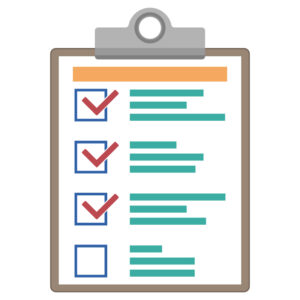
webライターがSurface等のパソコンに入れたい4つ目のアプリは、文章校正アプリです。
webライターは文賢やATOKクラウドチェッカーなど、有料アプリの購入が推奨されます。
しかしGoogle ドキュメントにはデフォルトで文章校正の機能がついているので、とりあえずは有料アプリを購入しないという手もあります。
費用の有無にかかわらず、webライターはSurface等のパソコンに文章校正アプリ(またはその機能)を導入しましょう。
webライターがSurface等のパソコンとともに揃えたい周辺機器

webライターがSurface等のパソコンとともに揃えたい周辺機器は、次の4つです。
――――――――webライターがSurface等のパソコン+αで持ちたい機器――――――――
●パソコンスタンド
●外付けキーボード
●外付けマウス・トラックパッド
●外付けモニター
――――――――
上記の機器はwebライターにとって必須ではないものの、あると便利なのでサクッと知っておくと後々良いでしょう。
webライターがSurface等のパソコンとともに揃えたい周辺機器を、次の見出しから解説します。
パソコンスタンド

webライターがSurface等のパソコンとともに揃えたい1つ目の周辺機器は、パソコンスタンドです。
Surface シリーズの中で画面サイズが10インチほどと小さな機種を買う場合は、特に推奨されます。
画面の小さいパソコンを見続けると、視線が低くなり首や肩が痛くなる可能性があるためです。
webライターとしてのパフォーマンスを上げるために、画面サイズの小さいSurface等を買う方はパソコンスタンドを購入すると良いでしょう。
外付けキーボード

webライターがSurface等のパソコンとともに揃えたい2つ目の周辺機器は、外付けキーボードです。
パソコンスタンドを使って作業する場合に欠かせないツールで、首や肩のこりを事前に軽減してくれる可能性があります。
無線と有線のキーボードがありますが、どちらを購入しても構いません。
このように、webライターはSurface等のパソコンとともに外付けキーボードも準備すると良いでしょう。
外付けマウス・トラックパッド

webライターがSurface等のパソコンとともに揃えたい3つ目の周辺機器は、外付けマウスまたはトラックパッドです。
外付けキーボードと同じく、Surface等にパソコンスタンドを使う時に使います。
普段トラックパッドを使い慣れていれば、わざわざマウスを買う必要はありません。
このように、Surface等のパソコンを買ったら外付けマウス・トラックパッドも準備しましょう。
外付けモニター

webライターがSurfaceなどのパソコンとともに揃えたい4つ目の周辺機器は、外付けモニターです。
外付けモニターを使えばSurfaceの画面が小さいモデルを使う場合に、リサーチや執筆の際にたくさんの情報を表示できます。
13インチ以上のパソコンでも、別途モニターがあったほうが便利だと感じることも出てくるので買っておいて損はありません。
このように、webライターはSurface等のパソコンとともに外付けモニターも揃えておくと良いでしょう。
Surface等のパソコンが気になるwebライターによくある質問

Surface等のパソコンをwebライターが使う前・買う前に気になる質問は次の3つです。
――――――――Surface等のパソコンについてwebライターによくある質問――――――――
●Officeのサブスクは契約しておいたほうがいい?
●OSはMac・Windowsのどちらがいい?
●スマホでwebライターの仕事はできる?
――――――――
Surface等のパソコンを使うにあたって追加で知っておくべきことを把握し、快適なwebライターライフの準備を万全にしてみましょう。
Surface等のパソコンについてwebライターによくある質問に、次の見出しから答えていきます。
Officeのサブスクは契約しておいたほうがいい?

Surface等のパソコンをwebライターが使う際は、Officeのサブスクを契約しておいたほうが良いでしょう。
Wordでの納品を求めてきたり、Excelでデータを渡したりするクライアントがいるためです。
しかし、どうしても資金に余裕がなかったり諸般の事情で契約したくなかったりする場合は契約しなくても構いません。
webライターの文章執筆はWordだけではなくGoogleドキュメントでも十分にこなせます。
「Surface等のパソコンをwebライターが使うなら、できればOfficeの契約をする」と押さえておきましょう。
OSはMac・Windowsのどちらがいい?

Surface等のパソコンをwebライターが買うにあたって、OSはMacでもWindowsでも問題ありません。
webライターの仕事をするとき、「Windowsのパソコンでないと〇〇ができない」という制限はないからです。
Surface等のパソコンをwebライターが買うときには、せっかくなので自分の好みだけでOSを決めてみましょう。
※「MacかWindowsか」の問題は下記の動画でも語られています。
上記の動画では、「MacかWindowsか」以外にパソコン選びに関する次の内容を取り扱っています。
――――――――動画の内容――――――――
・デスクトップかノートか
・CPU
・メモリ
・ストレージ
・個人的に重視していること
――――――――
Surface等のパソコン選びのポイントについてサクッと動画で確認したいwebライターの方は、上記の動画も参考にしてみてください。
スマホでwebライターの仕事はできる?

Surface等のパソコンではなく、スマホのみを使ってwebライターとして働くことは難しいのが現状です。
画面が小さく、WordPressやGoogleドキュメントなどといった執筆ツールを使用しにくいためあまりおすすめできません。
Surface等のパソコンではなく、スマホだけでwebライターを行うことのメリットやデメリットについては下記の記事も参考にしてみてください。
【まとめ】 webライターはSurfaceを使ってみよう

最後に「webライター Surface」のポイントをまとめておきます。
――――――――当記事の重要ポイント――――――――
●Surfaceを使っているwebライターは、Office製品を使える点や持ち運びやすさに良い印象を持っている
●Surfaceを使っているwebライターは、画面の小ささやバッテリー持ちの悪さなどを気にしている
●webライターにおすすめのSurfaceには、主に3つのモデルがある
――――――――
「webライター Surface」についてしっかり把握しておくと、いざ買って使うときに「こんなはずじゃなかった!」と後悔しにくくなります。
webライターの方は、当記事を参考にSurfaceやその他の機種を比較しながらぴったりのパソコンを見つけてみましょう。
「webライターが無料で受講できる高品質な講座はないの?」こう思っている方には、藤崎のWebライター講座がおすすめです。
以下の記事では、藤崎のWebライター講座で受けられるサポートや口コミ評判などを詳しく解説しているのでぜひお読みください。
そんな主婦・主夫の方には、以下の関連記事がおすすめです。
人気・おすすめの仕事やパートをランキング形式で紹介しているほか、仕事の探し方・扶養なども徹底解説しています。


















